海尔笔记本uefi启动装win10系统教程
发布时间:2017-03-31 16:27:17作者:知识屋
uefi被设计成能够更快速初始化且能从预启动的操作环境中加载系统,相比bios电脑拥有更快的启动速度,因此很多用户都会选择在uefi模式下安装系统,那么uefi启动安装win10该怎么操作呢?下面来看看海尔怎么用uefi启动盘安装win10系统。
准备工作:
1、拥有uefi配置的电脑
2、制作uefi版u盘启动盘。
3、前往相关网站下载win10系统iso镜像文件,存入制作好u盘启动盘。
安装步骤:
1、进入bios查看是否已经设置成uefi启动模式,如果没有设置成uefi启动就得重新设置一下uefi启动模式。

2、将u盘启动盘连接至电脑,重启等待出现开机画面按下启动快捷键进入到启动项选择窗口,选取【02】U深度WIN8PE标准版(新机器),按下回车键执行操作,如图所示:
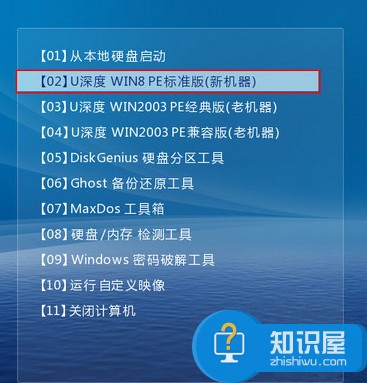
3、进入到pe系统桌面会自行弹出系统安装工具,直接点击“浏览”进行选择存放于u盘中的win10系统镜像包,如图所示:
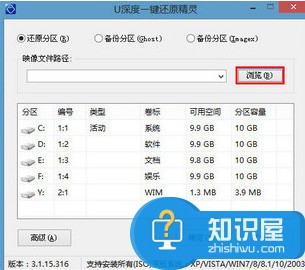
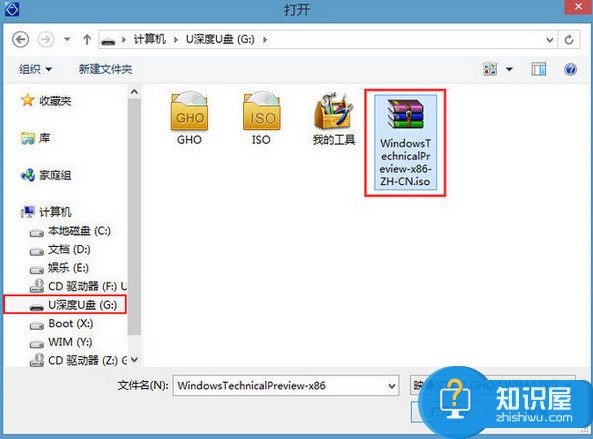
4、装机工具会自动加载win10系统镜像包安装文件,选择需要安装磁盘分区,然后点击“确定”按钮,如图所示:
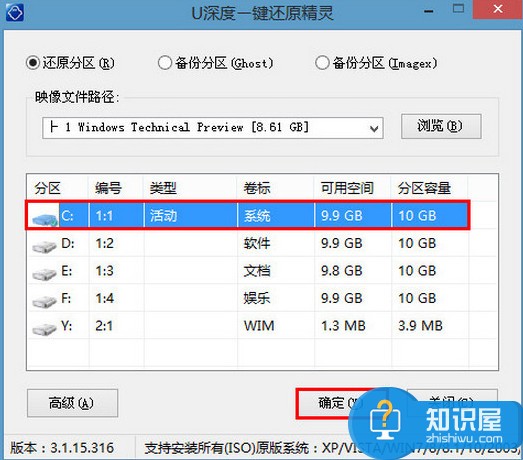
5、无需对弹出询问提示窗进行修改,直接按下“确定”按钮即可,如图所示:

6、系统还原过程,还原成功后会重启计算机,再进行程序安装,如图所示:
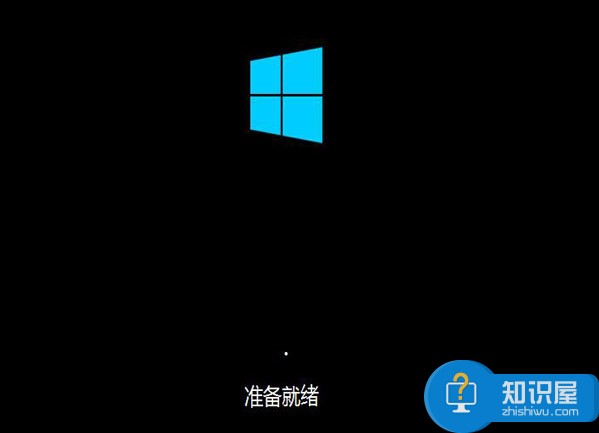
7、根据步骤提示,完成相关设置之后便可使用win10系统,如图所示:
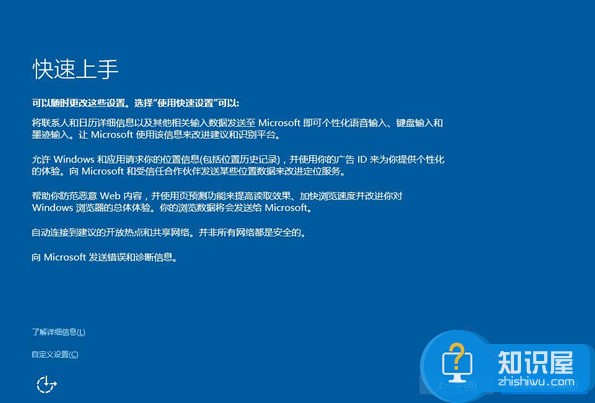
使用uefi启动安装win10系统首先要确认你的电脑是否支持uefi启动,有需要的朋友可以参照上面方法进行尝试操作,希望可以帮助到大家。
相关知识
软件推荐
更多 >-
2
win7桌面的库文件夹怎么删除掉?
-
3
win7局域网无法ping通本机的解决方法
-
4
如何对Win7系统的默认字体清晰度进行调节?
-
5
下载的字体怎么安装到电脑上,电脑字体安装方法[此教程适用于多种
-
6
Win7比XP系统好用 用好WIN7必须记住的70个技巧
-
7
Windows安装更新过程中能不能停止安装更新?
-
8
图解Windows XP文件夹无权限拒绝访问
-
9
比较常见的BIOS设置方法实现U盘成功装系统
-
10
怎么看系统是不是正版? 查看Win7是不是正版方法


















































